Proč používat víno
Windows je rozhodně jednou z nejdominantnějších platforem na trhu. S více než 70% tržním podílem na ploše je to síla, se kterou je třeba počítat. Výsledkem je, že softwarový ekosystém kolem Windows je docela vyspělý a obohacený. To dává vzestupu vína.
Kvůli tak velkému ekosystému existuje řada úžasných aplikací pro Windows. Některé z nich jsou exkluzivní pro Windows; žádná podpora pro Linux. V takovém případě může mít víno velký užitek.
Víno je chytrá odpověď na problém „slepičího nebo vejcového“ ve smyslu Linuxu na ploše. Pokud Linux nenabízí robustní aplikace podobné systému Windows, jeho využití se nezvýší. Opět platí, že pokud použití Linuxu není dobré, pak se vývojáři softwaru nebudou obtěžovat nabízet varianty svých aplikací pro Linux. Víno může být dokonalou odpovědí na prolomení tohoto zlého cyklu.
Pouze díky Wine se Linux může efektivně stát vhodnou alternativou k Windows. Máte-li zájem, můžete se podívat na oficiální stránku Víno „Důležitost vína“.
Bez dalších okolků začněme s Wine pro Linux Mint!
Instalace Wine na Linux Mint
Proces instalace je trochu zdlouhavý. Postupujte podle pokynů správně. Kroky byly provedeny v systému Linux Mint 19.2 nová instalace s nejnovějšími aktualizacemi.
Ke spuštění aplikace Wine potřebujeme 32bitovou podporu vašeho operačního systému. Pokud používáte 64bitovou verzi, spusťte následující příkaz.
sudo dpkg --add-architektura i386
Nyní musíme přidat klíč úložiště pro Wine. Nejprve se ujistěte, že váš systém má „wget“.
sudo apt-get -y nainstalovat wget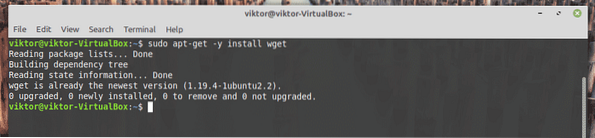
Popadněte klíč a přidejte jej do svého systému.
wget -qO - https: // dl.víno.org / vinařství / vinařství.klíč | sudo apt-key přidat -
Dále přidejte úložiště vín.
sudo apt-add-repository 'deb https: // dl.víno.org / wine-builds / ubuntu / bionic main '
Aktualizujte mezipaměť APT. Tím se znovu sestaví mezipaměť s daty z úložiště vín.
sudo apt aktualizace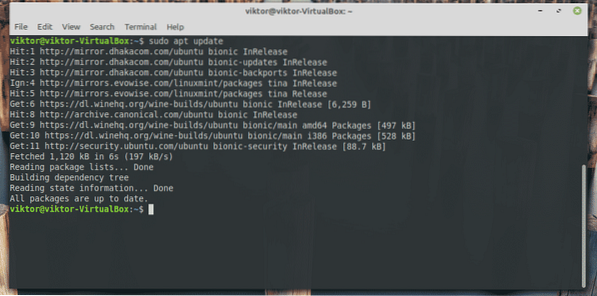
Nakonec je váš systém připraven k instalaci aplikace Wine. Řekněte APT, aby provedl instalaci. V závislosti na vašem připojení k internetu to může chvíli trvat, takže buďte trpěliví.
sudo apt install --install-doporučuje winehq-stable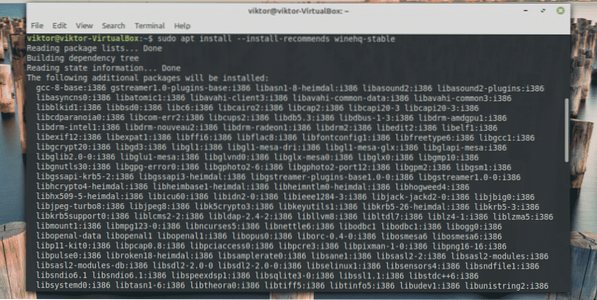
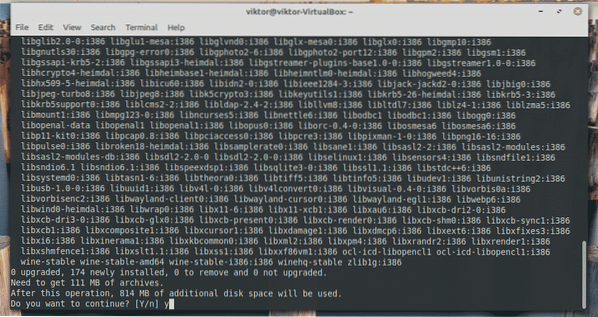
Ověření instalace
Jakmile je instalace dokončena, je čas ji otestovat. Spusťte následující příkaz.
víno - verze
Vytiskne aktuální verzi aplikace Wine nainstalovanou ve vašem systému.
Používání vína
V této ukázce představím použití 2 různých populárních nástrojů, které jsou exkluzivní pro Windows: Notepad ++ (jeden z nejvýkonnějších textových editorů) a Prime95 (nástroj pro zátěžové testování CPU a hledání prvočísel Mersenne).
poznámkový blok++
Přejděte na oficiální web Notepad ++ a stáhněte si nejnovější instalační program. Ujistěte se, že jste získali 32bitový instalační program!
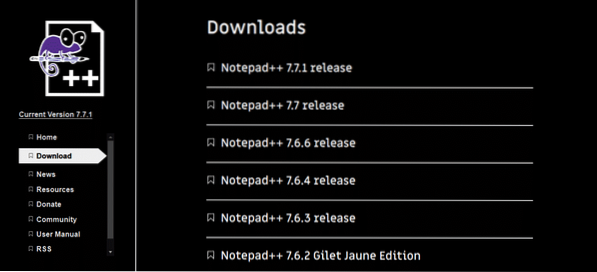
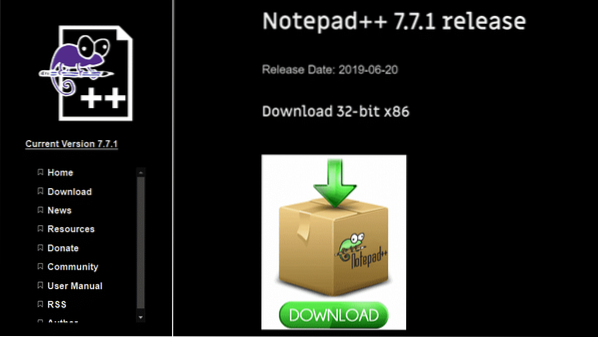
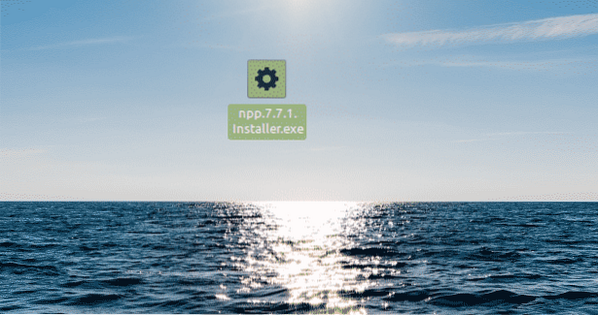
Nyní spusťte instalační program pomocí aplikace Wine.
víno ./ npp.7.7.1.Instalátor.exePři prvním spuštění se zobrazí varovné zprávy. V každém případě klikněte na „Instalovat“.
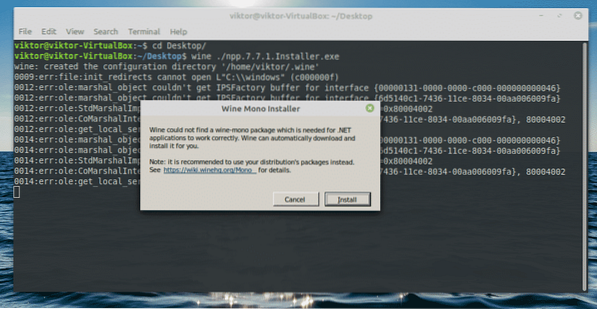
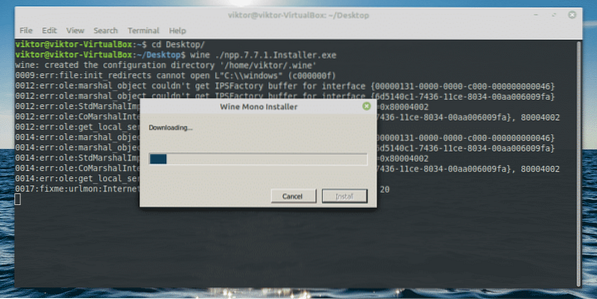
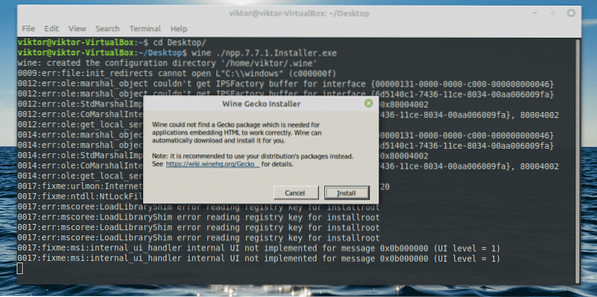
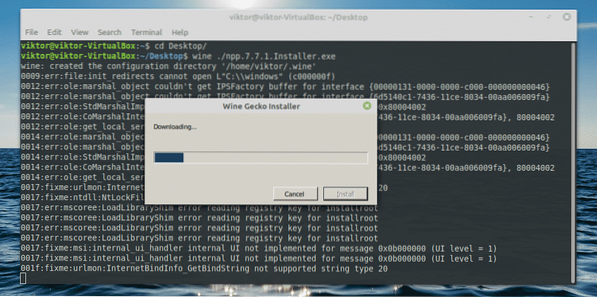
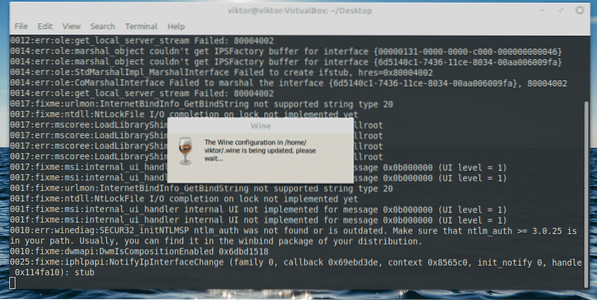
Nyní se spustí instalační program. Nejprve vyberte jazyk.
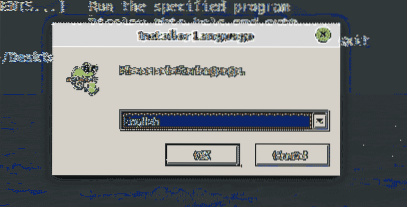
Otevře se uvítací obrazovka. Klikněte na „Další“.
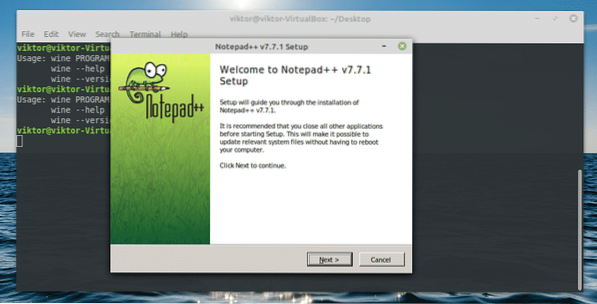
Přijměte licenční smlouvu.
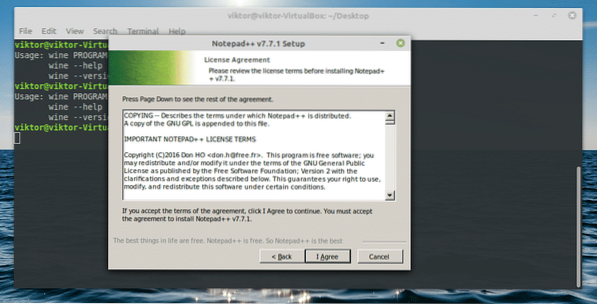
Od umístění instalace zachovejte výchozí. Víno spravuje umístění automaticky, takže není třeba to měnit.
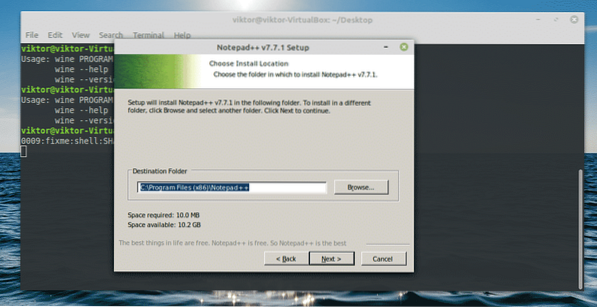
Vyberte funkce, které chcete využívat.
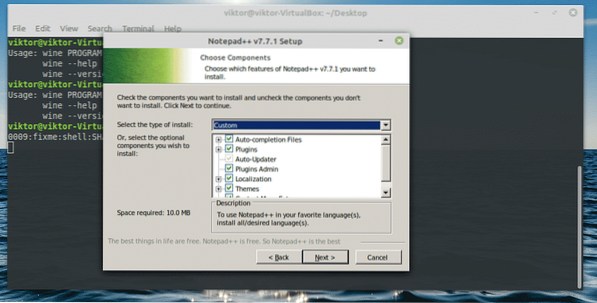
Dále jsou možnosti vytvoření zástupce na ploše a použití% APPDATA% k hostování konfiguračních souborů. Druhý nebude k dispozici.
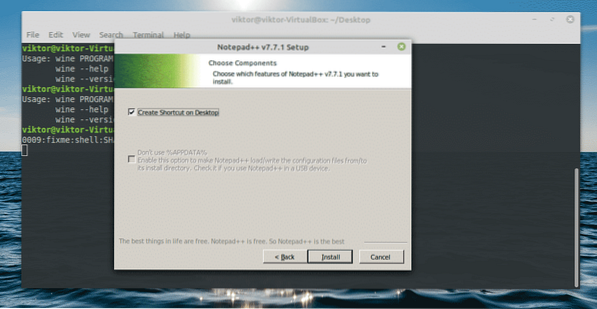
Instalaci dokončete kliknutím na „Dokončit“.
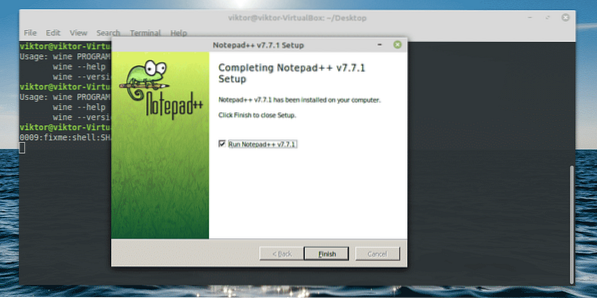
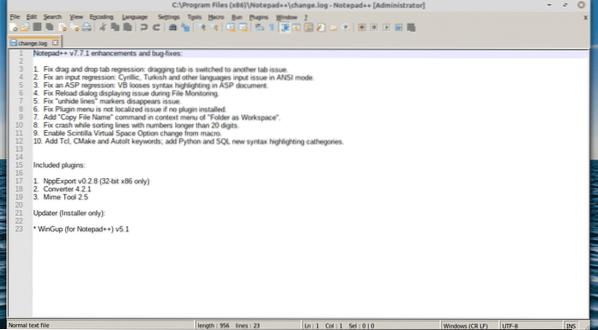
Prime95
Stáhněte si nástroj z GIMPS. Získejte Windows pro prezentaci využití Wine.
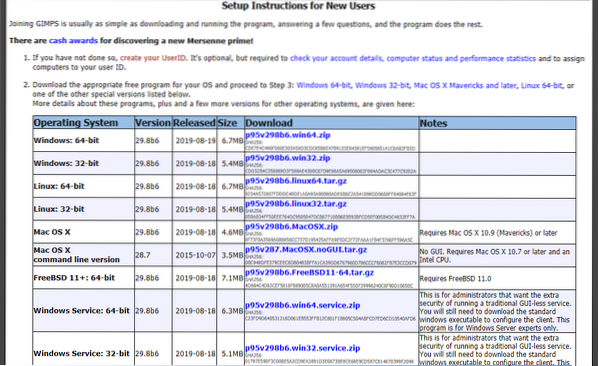

Extrahujte soubor ZIP.
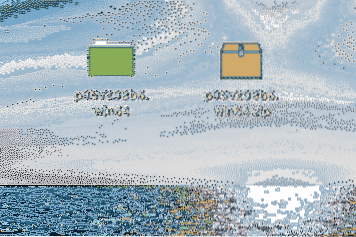
Ke spuštění nástroje použijte Wine.
víno prime95.exe
Vyberte „Just Stress Testing“.
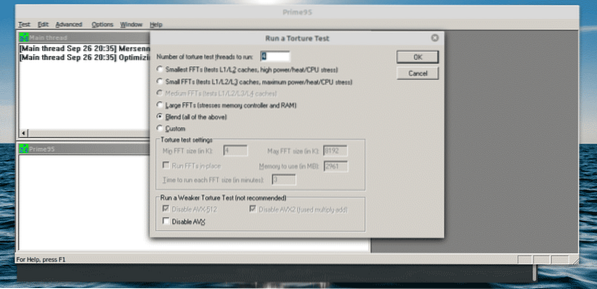
Existuje několik úrovní zátěžového testování. V závislosti na vaší nutnosti si můžete vybrat, pro kterou z nich chcete jít. Můžete také definovat vlastní úroveň stresu.
Závěrečné myšlenky
Víno je jedním z nejdůležitějších nástrojů, které uživatelé Linuxu potřebují mít. I když chápu sentiment některých nadšenců Linuxu vůči tomuto nástroji, je nutné zlo pomoci světu přejít na tuto „otevřenou“ platformu.
Zájem o hraní? Windows již nejsou jedinou platformou, kde můžete hrát. Podívejte se na některé z nejlepších her dostupných přímo v systému Linux.
 Phenquestions
Phenquestions


